ይህ wikiHow የ Apple ን የበይነመረብ ማከማቻ መድረክ እና የአፕል የደንበኝነት ምዝገባ አገልግሎትን በመጠቀም ዘፈኖችን እና አልበሞችን እንዴት ማውረድ እንደሚችሉ ያስተምርዎታል። ለ Apple Music ወይም iTunes Match አገልግሎት ካልተመዘገቡ ፣ የ iCloud ውርዶች አይገኙም። ወደ መሣሪያዎ ለማውረድ መሣሪያዎን ከዴስክቶፕ ኮምፒተርዎ ጋር ማመሳሰል ወይም ከ iTunes ሙዚቃ መግዛት ያስፈልግዎታል።
ደረጃ
ዘዴ 1 ከ 4 - ሙዚቃን በ iPhone ወይም በ iPad ላይ ማቀናበር
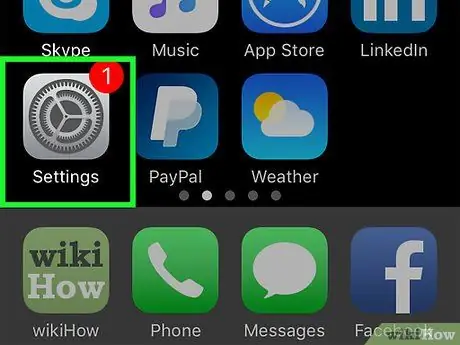
ደረጃ 1. የቅንጅቶች ምናሌውን (“ቅንብሮች”) ይክፈቱ።
ይህ ምናሌ በግራጫ ማርሽ አዶ (⚙️) የተጠቆመ ሲሆን ብዙውን ጊዜ በመነሻ ማያ ገጹ ላይ ይታያል።
ከአፕል ሙዚቃዎ ወይም ከ iTunes Match አባልነትዎ ጋር የተጎዳኘውን የአፕል መታወቂያ እንዲሁም የግል የ iTunes ሙዚቃ ቤተ -መጽሐፍትዎን የያዘ የዴስክቶፕ ኮምፒተርን በመጠቀም ወደ መሣሪያዎ መግባቱን ያረጋግጡ።
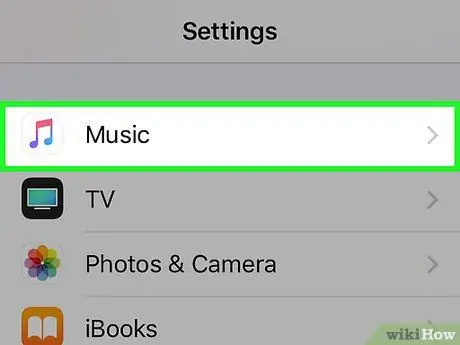
ደረጃ 2. ማያ ገጹን ያንሸራትቱ እና ሙዚቃን ይንኩ።
በምናሌው መሃል ላይ ነው።
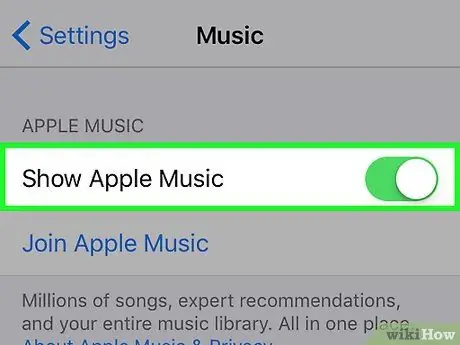
ደረጃ 3. “የአፕል ሙዚቃን አሳይ” ማብሪያ / ማጥፊያ ወደ ማብራት ወይም “አብራ” አቀማመጥ ያንሸራትቱ።
ማብሪያው በማያ ገጹ አናት ላይ ሲሆን አረንጓዴ ይሆናል።
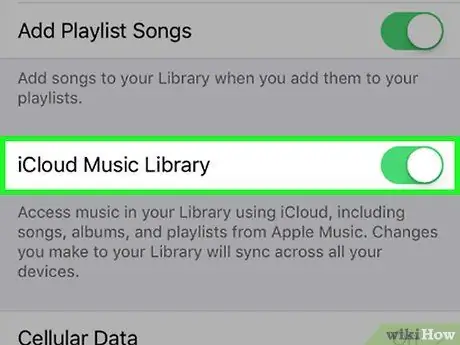
ደረጃ 4. የ “iCloud ሙዚቃ ቤተ -መጽሐፍት” ማብሪያ / ማጥፊያውን ወደ ማብራት ወይም “አብራ” አቀማመጥ ያንሸራትቱ።
ማብሪያው በምናሌው መሃል ላይ ነው።
- ስላይድ መቀየሪያ " የተንቀሳቃሽ ስልክ ውሂብ ”የተንቀሳቃሽ ስልክ የመረጃ መረብን በመጠቀም ይዘትን ከ iCloud ማውረድ ለማንቃት ወይም ለማሰናከል ወደ“አብራ”(አረንጓዴ) ወይም“ጠፍቷል”(ነጭ) አቀማመጥ።
- ማያ ገጹን ያንሸራትቱ እና መቀየሪያውን ያንቀሳቅሱ” ራስ -ሰር ውርዶች ከ iCloud መለያዎ ጋር ለተገናኙ ሁሉም መሣሪያዎች አዲስ የተገዛ ሙዚቃን በራስ -ሰር ማውረድ ለማንቃት ወይም ለማሰናከል ወደ “አብራ” (አረንጓዴ) ወይም “ጠፍቷል” (ነጭ) አቀማመጥ።
- ሚዲያ ሲያወርዱ በሞባይል የውሂብ አጠቃቀም ላይ ለመቆጠብ መሣሪያዎን ከ WiFi አውታረ መረብ ጋር ማገናኘት ጥሩ ሀሳብ ነው።
ዘዴ 4 ከ 4 - ሙዚቃን ከ iCloud ማውረድ በ iTunes ወይም በ iPhone ላይ የ iTunes Match የደንበኝነት ምዝገባን በመጠቀም
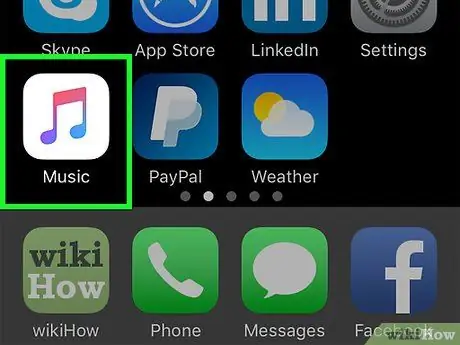
ደረጃ 1. ሙዚቃን ይክፈቱ።
ይህ መተግበሪያ በቀለማት ያሸበረቁ የሙዚቃ ማስታወሻዎች በነጭ አዶ ምልክት ተደርጎበታል።
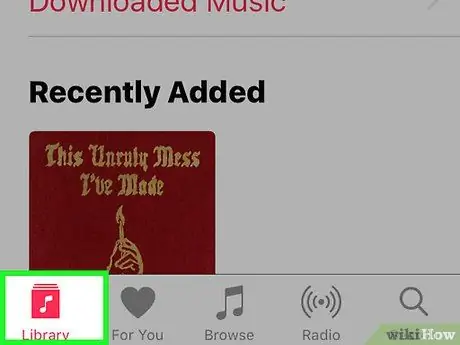
ደረጃ 2. ቤተ -መጽሐፍት ንካ።
በማያ ገጹ ታችኛው ግራ ጥግ ላይ ነው።
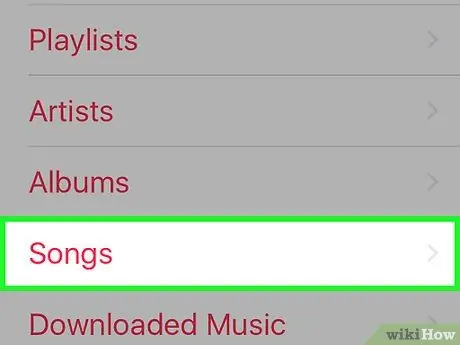
ደረጃ 3. ዘፈኖችን ይንኩ።
በማያ ገጹ አናት ላይ ባለው ዝርዝር ውስጥ አለ።
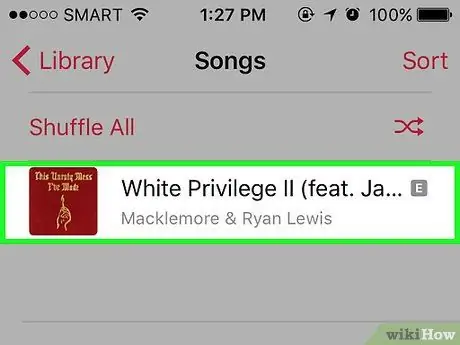
ደረጃ 4. ማያ ገጹን ወደሚፈለገው ዘፈን ያንሸራትቱ።
ዘፈኖቹ በሙዚቀኛው ስም በፊደል ተዘርዝረዋል።
እንደ አማራጭ “ንካ” ይፈልጉ በማያ ገጹ ታችኛው ቀኝ ጥግ ላይ በማያ ገጹ አናት ላይ ያለውን “ፍለጋ” መስክን ይንኩ ፣ ትርን ይምረጡ” የእርስዎ ቤተ -መጽሐፍት ”ከአምዱ በታች ፣ እና የሚፈለገውን የአርቲስት ስም ወይም የዘፈን ርዕስ ይተይቡ።
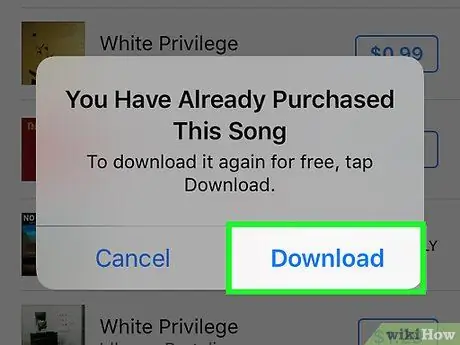
ደረጃ 5. “አውርድ” የሚለውን ቁልፍ ይንኩ።
ይህ አዝራር ከሚፈልጉት ዘፈን ቀጥሎ ወደ ታች ቀስት ያለው ደመና ይመስላል።
አዝራሩ በሙዚቃ ቤተ -መጽሐፍትዎ ውስጥ ከተከማቹ ግን ገና በመሣሪያዎ ላይ ከሌሉት ዘፈኖች ሁሉ ቀጥሎ ይታያል።
ዘዴ 3 ከ 4 - ዘፈኖችን ከ iCloud ማውረድ የአፕል ሙዚቃ አባልነትን በ iPhone ወይም አይፓድ በመጠቀም

ደረጃ 1. ሙዚቃን ይክፈቱ።
ይህ መተግበሪያ በቀለማት ያሸበረቁ የሙዚቃ ማስታወሻዎች በነጭ አዶ ምልክት ተደርጎበታል።
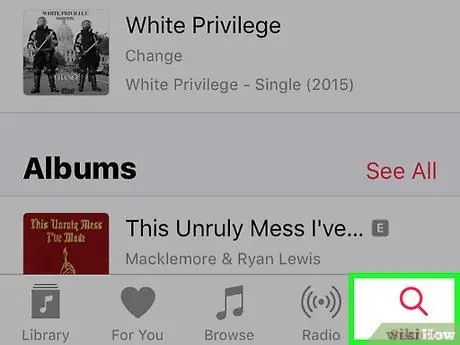
ደረጃ 2. የንክኪ ፍለጋ።
በማያ ገጹ ታችኛው ቀኝ ጥግ ላይ ነው።
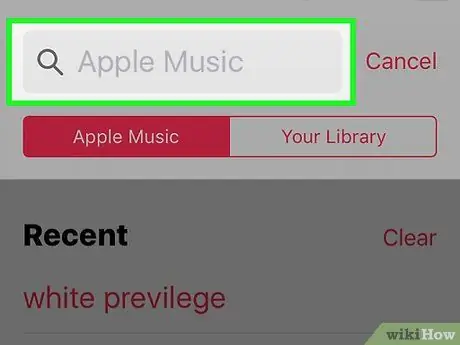
ደረጃ 3. “ፍለጋ” መስክን ይንኩ።
ይህ አምድ በማያ ገጹ አናት ላይ ነው።
በአምዱ ስር ያለው የ «አፕል ሙዚቃ» ትር አስቀድሞ ቀይ ካልሆነ መታ ያድርጉት።
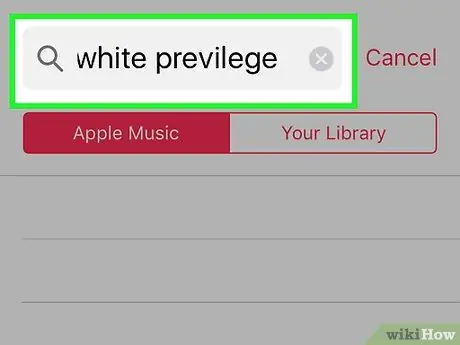
ደረጃ 4. የዘፈን ርዕስ ፣ የአርቲስት ስም ወይም የአልበም ርዕስ ያስገቡ።
የፍለጋ ውጤቶቹ ከፍለጋ መስክ በታች ይታያሉ።
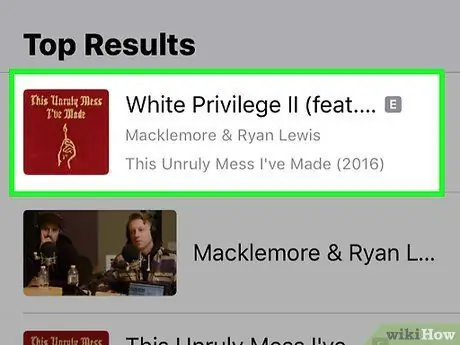
ደረጃ 5. ተፈላጊውን ውጤት ይንኩ።
ከዚያ በኋላ ፣ ሁሉም የሚገኙ ውጤቶች ወደሚገኙበት ገጽ ይወሰዳሉ። የፍለጋ ውጤቶቹ እንደ “ከፍተኛ ውጤቶች” ፣ “አልበሞች” ፣ “ዘፈኖች” ፣ “አጫዋች ዝርዝሮች” እና ሌሎችም ባሉ በርካታ ምድቦች ተከፋፍለዋል።
- ማውረድ የሚፈልጉትን ሙዚቃ እስኪያገኙ ድረስ የፍለጋ ውጤቶቹን ያንሸራትቱ እና ይንኩ።
- ንካ » ሁሉንም እይ ለዚያ ምድብ ሁሉንም ውጤቶች ለማሳየት በእያንዳንዱ ምድብ የላይኛው ቀኝ ጥግ ላይ።
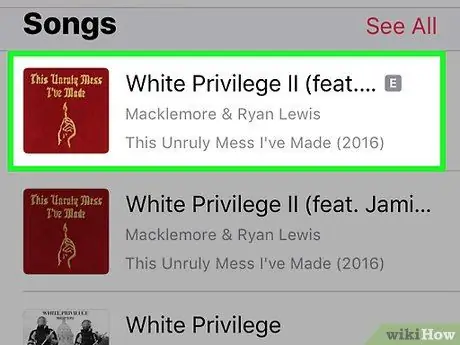
ደረጃ 6. ዘፈኑን ወይም አልበሙን ይንኩ።
ወደ መሣሪያዎ ማውረድ የሚፈልጉትን ሙዚቃ ይምረጡ።
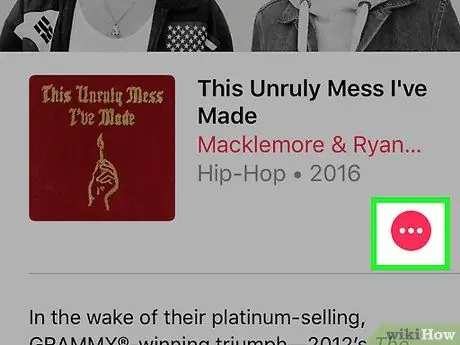
ደረጃ 7. ይንኩ +።
ይህ አዝራር ሊያወርዱት በሚፈልጉት ዘፈን ወይም አልበም በስተቀኝ በኩል ነው። አሁን ፣ የተመረጠው ሙዚቃ ወደ iCloud ሙዚቃ ቤተ -መጽሐፍት ታክሏል እና አግባብ ባለው የ Apple መታወቂያ በማንኛውም የተገናኘ መሣሪያ ላይ ይገኛል።
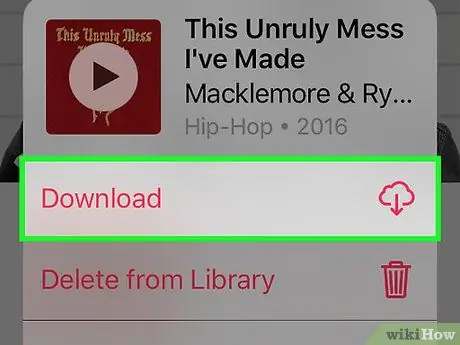
ደረጃ 8. “አውርድ” የሚለውን ቁልፍ ይንኩ።
ይህ አዝራር ከሚፈልጉት ዘፈን ቀጥሎ ወደ ታች ቀስት ያለው ደመና ይመስላል። አሁን ፣ የተመረጠውን ዘፈን ወደ መሣሪያዎ በተሳካ ሁኔታ አውርደዋል።
አዝራሩ በሙዚቃ ቤተ -መጽሐፍትዎ ውስጥ ከተከማቹ ግን ገና በመሣሪያዎ ላይ ከሌሉት ዘፈኖች ሁሉ ቀጥሎ ይታያል።
ዘዴ 4 ከ 4: ኮምፒተርን መጠቀም
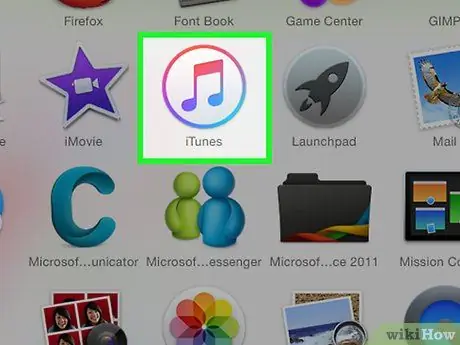
ደረጃ 1. በኮምፒተር ላይ iTunes ን ይክፈቱ።
iTunes በማክ ኮምፒውተሮች ላይ በነባሪነት ተካትቷል። የዊንዶውስ ተጠቃሚዎች ከ Apple ድር ጣቢያ በነፃ ማውረድ ይችላሉ።
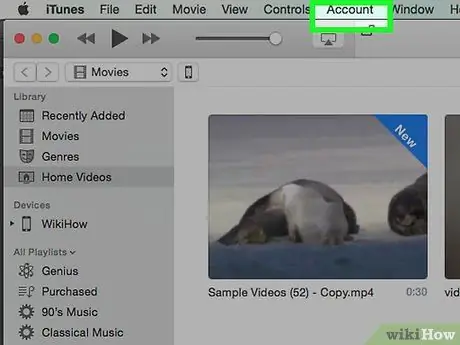
ደረጃ 2. መለያዎችን ጠቅ ያድርጉ።
በማያ ገጹ አናት ላይ ባለው የምናሌ አሞሌ ውስጥ ነው።
- በማውጫው አናት ላይ የራስዎን ስም ካዩ ፣ አስቀድመው ወደ አፕል መለያዎ ገብተዋል።
- ካልሆነ ጠቅ ያድርጉ " ስግን እን… በምናሌው አናት ላይ ፣ ከዚያ የአፕል መታወቂያዎን እና የይለፍ ቃልዎን ያስገቡ።
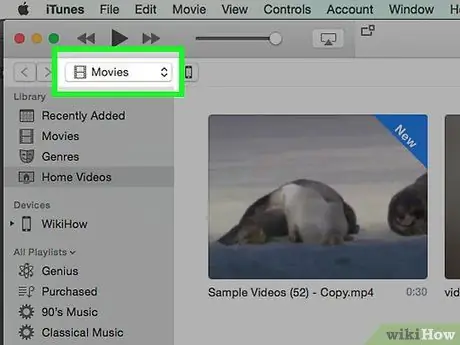
ደረጃ 3. በ iTunes መስኮት በላይኛው ግራ ጥግ ላይ ያለውን ተቆልቋይ ምናሌ ጠቅ ያድርጉ።
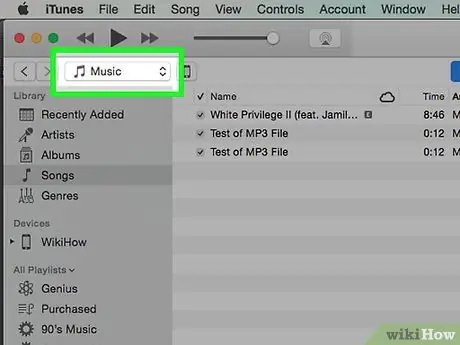
ደረጃ 4. ሙዚቃን ጠቅ ያድርጉ።
የሙዚቃ ቤተ -መጽሐፍትዎ ይታያል።

ደረጃ 5. እይታን ጠቅ ያድርጉ።
በማያ ገጹ አናት ላይ ባለው የምናሌ አሞሌ ውስጥ ነው።
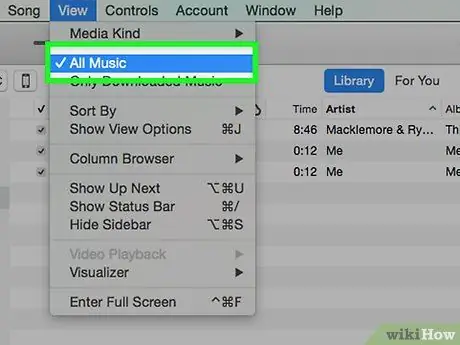
ደረጃ 6. ሁሉንም ሙዚቃ ጠቅ ያድርጉ።
ከዚያ በኋላ ወደ iTunes የታከሉ ሁሉም ዘፈኖች እና አልበሞች እንዲሁም በ iCloud ሙዚቃ ቤተ -መጽሐፍት ውስጥ የተከማቹ ይዘቶች ይታያሉ።
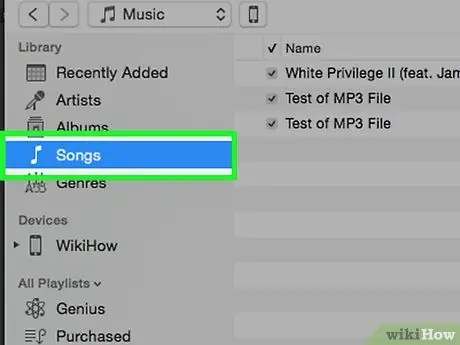
ደረጃ 7. ዘፈኖችን ጠቅ ያድርጉ።
ይህ አማራጭ በተቆልቋይ ምናሌ ስር ነው። የ iCloud ሙዚቃ ቤተ -መጽሐፍትን ጨምሮ በሙዚቃ ቤተ -መጽሐፍትዎ ውስጥ የተከማቹ ሁሉም ዘፈኖች ይታያሉ።
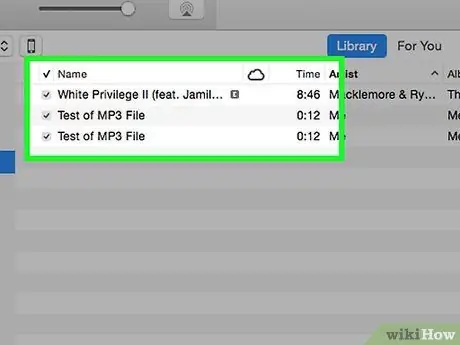
ደረጃ 8. ለማውረድ ወደሚፈልጉት ዘፈን ያንሸራትቱ።
በማያ ገጹ በኩል ለማሸብለል በመስኮቱ በቀኝ በኩል ወይም በቁልፍ ሰሌዳው ላይ ያሉትን የአቅጣጫ ቁልፎች ይጠቀሙ።
- በ iTunes መስኮት በላይኛው ቀኝ ጥግ ላይ ያለውን የፍለጋ መስክ ጠቅ ያድርጉ እና በቤተ-መጽሐፍትዎ ውስጥ የሚፈልጉትን ሙዚቃ በፍጥነት ለማግኘት የዘፈን ርዕስ ወይም የአልበም ስም ይተይቡ።
- የአፕል ሙዚቃ አባላት በአፕል ሙዚቃ ቤተ -መጽሐፍት ውስጥ የሚገኙ ዘፈኖችን ለመፈለግ ይህንን መስክ መጠቀም ይችላሉ።
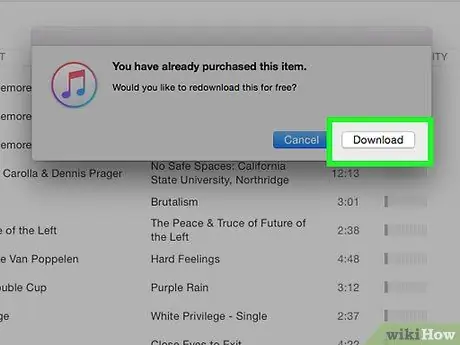
ደረጃ 9. “አውርድ” የሚለውን ቁልፍ ጠቅ ያድርጉ።
ይህ አዝራር ወደ ታች ቀስት ያለው ደመና ይመስላል ፣ እና ከዘፈኑ ወይም ከአልበሙ ርዕስ ቀጥሎ ይታያል። የተመረጠው ሙዚቃ አሁን በኮምፒተር ላይ ወደ iTunes ቤተ -መጽሐፍት ወርዷል።
- በእርስዎ iCloud ሙዚቃ ቤተ -መጽሐፍት ውስጥ ከተከማቸ ከማንኛውም ዘፈን ወይም አልበም አጠገብ የማውረጃ ቁልፍ ይታያል ፣ ነገር ግን በመሣሪያዎ ላይ ገና የለም።
- እሱን ለማዳመጥ ከፈለጉ ከ iCloud ሙዚቃ ቤተ -መጽሐፍትዎ ሙዚቃ ማውረድ አያስፈልግዎትም። በቤተ -መጽሐፍት ውስጥ የተከማቹ ዘፈኖችን መልቀቅ ይችላሉ። ለ Apple Music አገልግሎት ከተመዘገቡ ፣ በአፕል ሙዚቃ ቤተ -መጽሐፍትዎ ውስጥ የሚገኝ ማንኛውንም ዘፈን እንኳን መልቀቅ ይችላሉ።







